تحميل برنامج يجعل الكمبيوتر يتكلم معك بالعربي

هناك برنامج على الاندرويد يسمى بمساعد جوجل او Google Assistant او برنامج سيري Siri الذي يعمل على هواتف الايفون، والذي من خلالها يمكنكم التحدث مع الهاتف للبحث على الانترنت على اي شيء بدون الحاجة للكتابة، بل ويمكن ان يتحدث معك البرنامج ايضا باللغة العربية.
بالنسبة للكمبيوتر فهناك برنامج شبيه يعمل على الويندوز يطلق عليه اسم كورتانا Cortana من خلالها يمكنكم التحدث مع الكمبيوتر والبحث عن اي شيء في الانترنت حتى باللغة العربية، دعونا نتعرف على هذا البرنامج وعلى كيفية استخدامه.
ما هو برنامج كورتانا Cortana؟
هذا البرنامج سيسهل عملية البحث في الانترنت عليكم، حيث أصبح يمكنكم الوصول الى اي شيء في وقت قصير من خلال القول جملة فقط. مثلا يمكنكم قول ما هي احول الطقس اليوم في مدينتي او قم بتشغيل أغنية سعد المجرد الأخيرة او إبحث عن فيلم افتار الجديد.
كل هذه الأوامر واكثر يمكنكم الوصول اليها بكل سهولة وبدون الحاجة الكتابة من خلال استخدام برنامج Cortana الذي يوجد مسبقا على الويندوز والذي لا تحتاج الى تحميله، وذلك عند تحديث الويندوز 10 او 11 الى آخر إصدار.
كيفية إعداد برنامج Cortana على الويندوز 10

يمكنك إعداد برنامج Cortana قبل استخدام وذلك من خلال اتباع الخطوات التالية:
الخطوة رقم 1: يمكنك الضغط على رمز برنامج Cortana ( الذي يكون على شكل دائرة )
الخطوة رقم 2:في حالة كان يظهر في شريط التطبيقات او يمكنك البحث عنه من خلال اضغط على قائمة ابدأ Start وكتابة Cortana في خانة البحث ثم اضغط عليه.
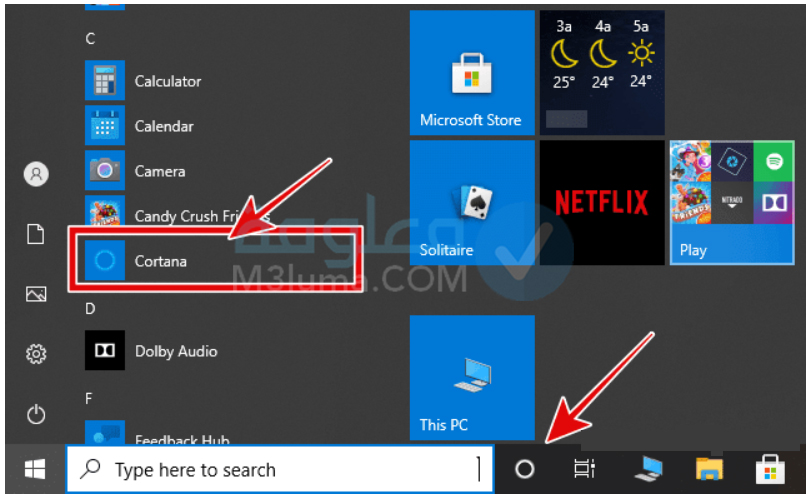
الخطوة رقم 3:بعد ان يتم فتح تطبيق Cortana سيطلب منك تسجيل الدخول عن طريق حسابك على مايكروسوفت.
الخطوة رقم 4:يجب عليك كتابة الايميل وكلمة السر الخاصة بحسابك على ميكروسوفت ( في حالة قم بتسجيل من قبل على حسابك سيظهر لك يمكنك الضغط على زر المتابعة Continue ).
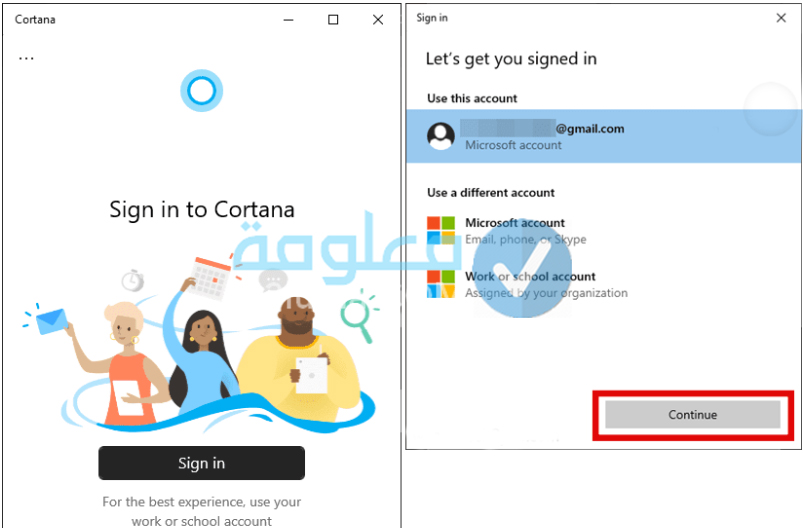
الخطوة رقم 5:بعدها ستظهر لك هذه النافذة الخاصة بشروط استخدام تطبيق Cortana يمكنك الضغط على موافق استمر Accept and continue في الاسفل.
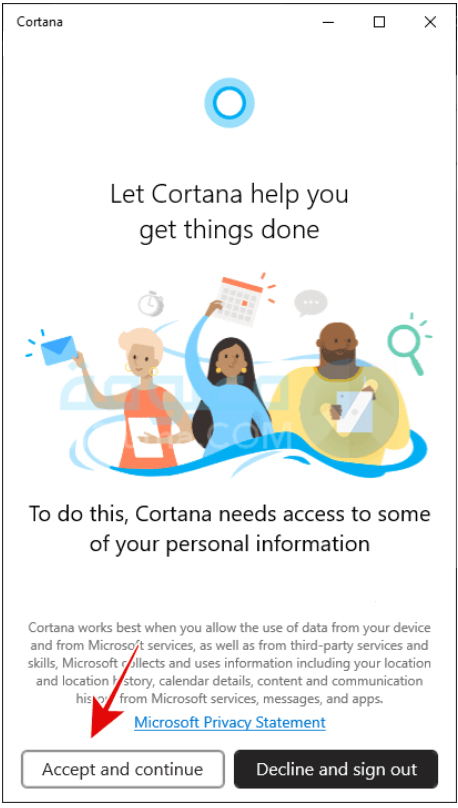
الخطوة رقم 6:يمكنك الان كتابة ما تريد من تطبيق Cortana ان يفعله او قوله ذلك عن طريق الضغط على زر المايكروفون.
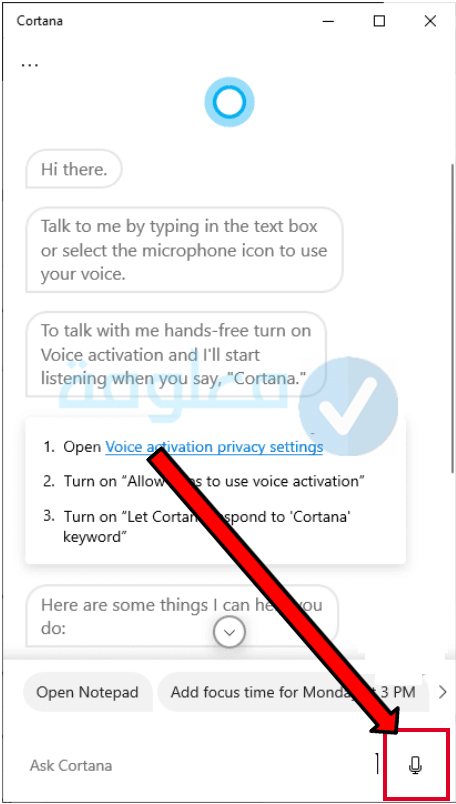
كيفية تفعيل خاصية Hey Cortana
الخطوة رقم 1: اضغط على شعار الويندوز ومن بين الخيارات اضغط على اعدادات Settings.
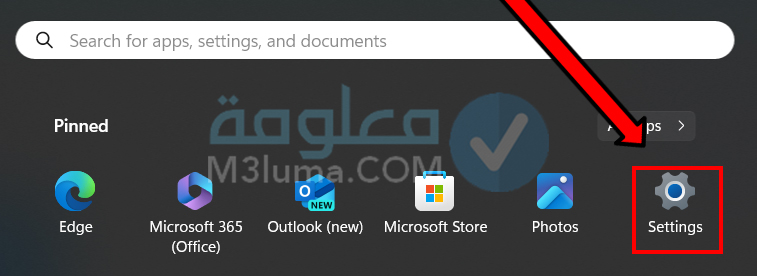
الخطوة رقم 2: بعدها اضغط على اعدادات والخصوصية Privacy.
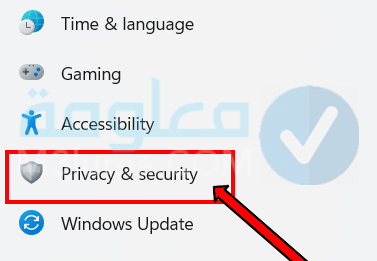
الخطوة رقم 3: من بين الخيارات اضغط على Voice activation.
الخطوة رقم 4: بعدها قم بتفعيل زر السماح للتطبيقات باستخدام الصوت “Allow apps to use voice activation”.
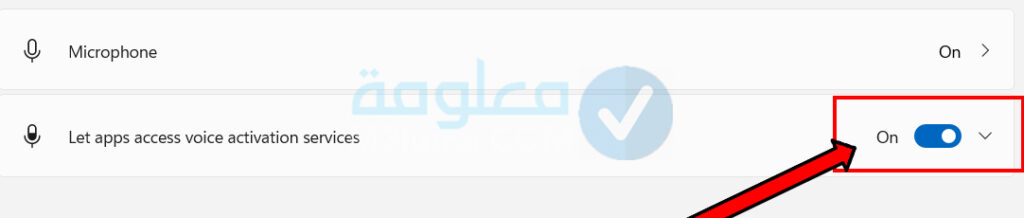
الخطوة رقم 5:بعدها قم بالنزول الاسفل ثم قف عند اعدام اختيار التطبيقات التي يمكنها استخدام التفاعل الصوتي “Choose which apps can use voice activation”.
الخطوة رقم 6: ثم بتفعيل زر تطبيق Cortana كما هو موضح في الصورة في الأسفل.

الخطوة رقم 7: يمكنك تفعيل الخيار الثاني حتى يستجيب تطبيق Cortana أي حالة كان جهاز الكمبيوتر مغلق.
اشياء يمكن طلبها من Cortana
بعد قول Hey Cortana سيعمل تطبيق Cortana بشكل تلقائي عندها يمكنك طلب اي شيء منه. دعونا في هذه الفقرة نتعرف على مجموعة من الأمور التي يمكنكم طلبها من برنامج Cortana:
- مرحبا كورتانا، قم بتذكيري عند الساعة الخامسة مساءً.
- كورتانا، اغلق الكمبيوتر.
- كورتانا، افتح لي المتصفح.
- كورتانا، اخبرني طقس اليوم؟
- كورتانا، أين يقع اقرب مطعم؟.
- كورتانا، اخبرني بجدولي اليوم.
- كورتانا، افتح برنامج whatsapp.
كيفية سماح لتطبيق Cortana باستخدام الميكروفون
يجب عليك السماح لتطبيق Cortana باستخدام ميكروفون الجهاز حتى تتمكن من التحدث اليه، وذلك من خلال اتباع الخطوات التالية:
الخطوة رقم 1: يجب عليك اولا الدخول إلى الاعدادات Settings.
الخطوة رقم 2: بعدها قم بالضغط على خيار ميكروفون Microphone.
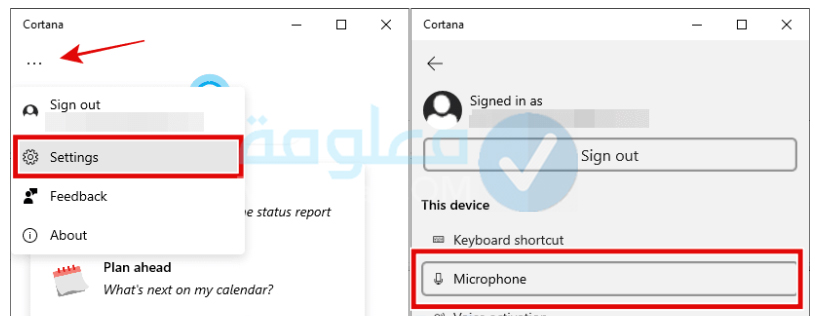
الخطوة رقم 3: بعدها قم بالضغط على Microphone privacy Settings.
الخطوة رقم 4: عندما تظهر لك نافذة جديدة ابحث عن تطبيق Cortana وقد بتفعيل الزر الذي يوجد بجانبه.
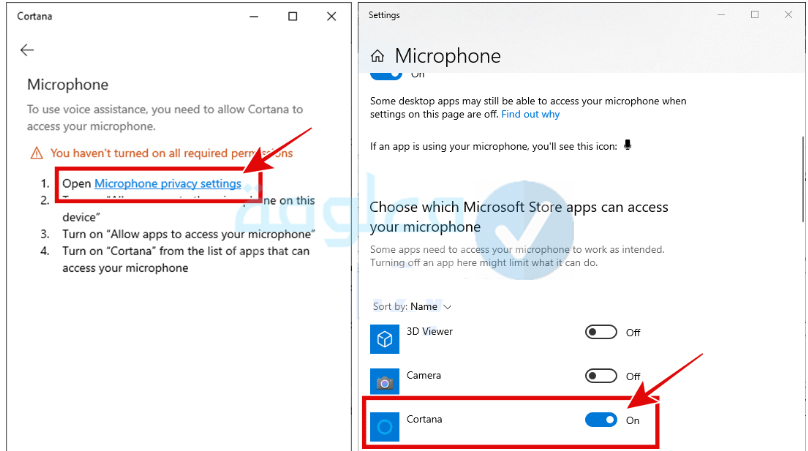
كيفية إظهار وإخفاء ايقونة Cortana في شريط المهام
في حالة كنت ترغب باظهار ايقونة تطبيق Cortana في شريط المهام حتى يسهل عليك الوصول اليها او اخفائها فيمكنك اتباع الخطوات التالية على الويندوز 10:
- يجب عليك الضغط على شريط المهام بالزر الايمن من الفأرة.
- ستظهر لك الاعدادات الخاصة بشريط المهام ثم بالضغط على Show Cortana button.
تحميل برنامج جعل الكمبيوتر يذكر الله فى الفتح والغلق لويندوز 7

pc talk allah open clos برنامج تم تصميمه وتطويره لتمكين كل الأشخاص التي تبحث عن برنامج جعل الكمبيوتر يتحدث أو يتكلم بالعربية سواء لذكر الله تعالى، أو استعراض العديد من الخدمات الصوتية الأخرى وهناك الكثير من البرامج البديلة المستوحاة إلى حد ما من فكرة الذكاء الاصطناعي المقدمة من شركة جوجل للتحدث وتقديم مختلف الخدمات التي يطلبها المستخدم لكن بدرجة أقل، إذ أن هذا البرنامج فهو مصمم على خاصية واحدة ونظرا لكونه يعمل بدون نت فإن مجال طلبك للخدمات منه فهو محصور على ما تم تصميمه عيله، وبالتالي يمكنك جعل الكمبيوتر يتحدث بالعربية وفق استخداماتك.
تحميل برنامج pc talk allah open clos
انه بالفعل لميزة مهمة أن تقوم بجعل حاسوبك أو الكمبيوتر يتكلم بالعربي سواء من خلال ذكره لله سبحانه وتعالى أو بالقيام بخدمات أخرى على مستوى التحدث، ولن تتمكن من اكتشاف هذه الميز إلا عبر تحميل و تثبيت برنامج جعل الكمبيوتر يذكر الله في الفتح والغلق، من السمات الرائعة في هذا البرنامج pc talk allah open clos هي قدرته المرنة على العمل في كافة اصدارات الويندوز الحديثة والقديمة بكفاءة عالية وبدون أي مشاكل، يمكنك تحميله وتشغيل على كل من نظام ويندوز 7 و ويندوز 8.1 و ويندوز 10، وبهذه الطريقة تستطيع الاستفادة من كل خيارات التشغيل المهمة التي يقدمها البرنامج.
مميزات برنامج جعل الكمبيوتر يذكر الله عنذ الإغلاق والتشغيل
هناك العديد من المميزات المهمة المترتبة على برمجة وضبط اعدادات البرنامج لكي يقوم بذكر الله عند كل عملية اغلاق وتشغيل للكمبيوتر بشكل كامل، وتأتي مميزات هذا البرنامج في باقة من خيارات التشغيل وغيرها سنتعرف عليها على النحو التالي:











